如何解决Win10系统桌面图标意外显示数字的问题
- WBOYWBOYWBOYWBOYWBOYWBOYWBOYWBOYWBOYWBOYWBOYWBOYWB转载
- 2024-02-29 16:19:581112浏览
php小编苹果今天为大家介绍如何解决Win10系统桌面图标意外显示数字的问题。这个问题可能让用户感到困惑,但其实解决起来并不复杂。通过简单的步骤和设置,您可以轻松恢复桌面图标的正常显示,让您的桌面清爽整洁。接下来,我们将详细介绍具体的解决方法,让您快速解决这一问题,让Win10系统桌面焕然一新!
解决方法
1、"win+R"快捷键开启运行,输入"sysdm.cpl",点击确定打开。
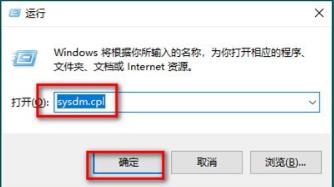
2、在打开的窗口中,点击上方中的"高级"选项卡。
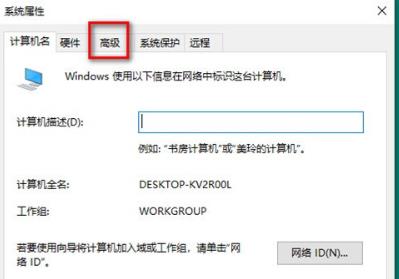
3、接着点击下方中的"环境变量"。
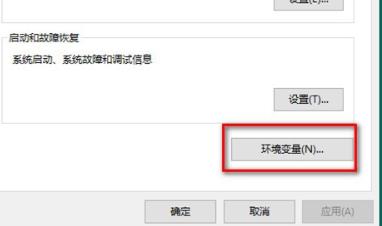
4、然后选中其中的"TEMP",再点击下方中的"编辑"按钮。
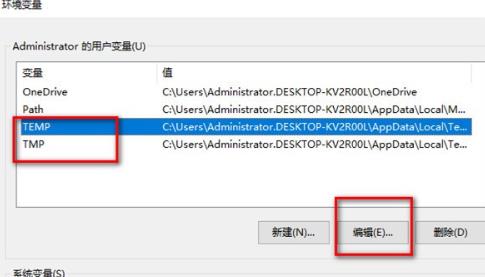
5、最后在弹出的窗口中,将变量值下图中的数值,并点击确定保存即可。
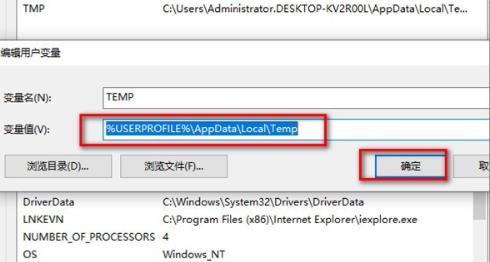
扩展阅读
| 其他问题 | |||
| 微软输入法还原默认设置 | 输入法图标消失 | Win10内存检测结果 | |
以上是如何解决Win10系统桌面图标意外显示数字的问题的详细内容。更多信息请关注PHP中文网其他相关文章!
声明:
本文转载于:nndssk.com。如有侵权,请联系admin@php.cn删除

